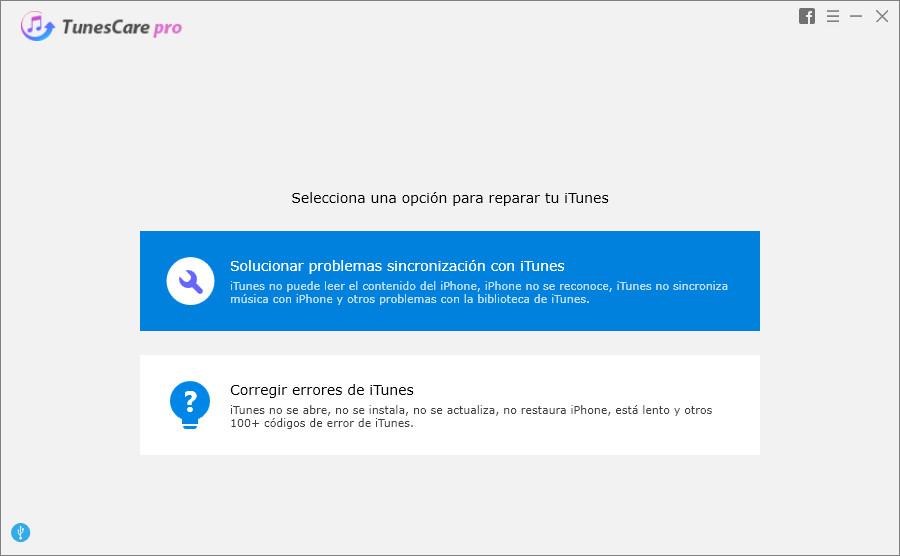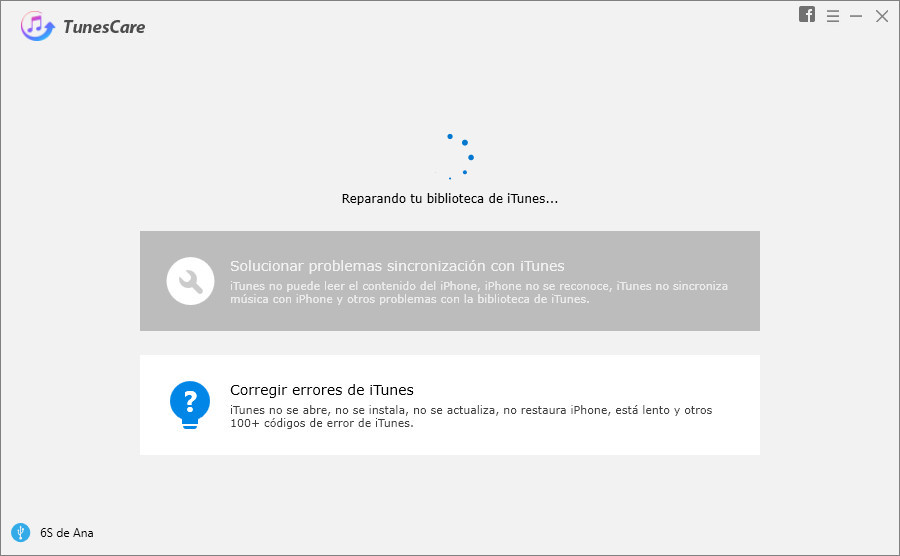Qué hacer si mi iPhone no aparece en iTunes
“Compré un iPhone último modelo pero cuando voy a sincronizarlo con iTunes simplemente no me lo permite. Estoy tratando de transferir mis datos al nuevo equipo pero cuando conecto mi iPhone no aparece en iTunes ¿Qué puedo hacer?”
Pensando en esto, te explicamos las mejores soluciones a esta falla ¡Sigue leyendo este interesante artículo!
- Parte 1: ¿Porqué no aparece mi iPhone en iTunes?
- Parte 2: Soluciones rápidas para iTunes no reconoce el iPod
¿Porqué no aparece mi iPhone en iTunes?
El iOS 16 ya está disponible y muchos usuarios han actualizado sus dispositivos. Aunque esta versión trae mejoras también tiene ciertos errores que aún están siendo revisados. Una de las fallas más reportada es “iPhone no sale en iTunes” y está ocurriendo tanto en iPhone 14/13, como en otros modelos.
Debes saber que puede deberse a muchas razones. Es por eso que antes de ejecutar cualquier solución, primero debes hacer las siguientes pruebas:
- Asegúrate de que su dispositivo esté encendido cuando lo conectas al ordenador mediante el cable USB.
- Verifica que te aparezca el mensaje "Confiar en esta computadora" en la pantalla de tu iPhone y presiona el botón “Confiar”.
- Desenchufa todos los accesorios que tienes conectado al internet con la computadora salvo el iPhone.
- Reinicia tu computadora y iPhone.
- También puedes conectar tu teléfono móvil a otro ordenador para ver si te reconoce el iPhone.
- Deshabilita las restricciones en tu dispositivo a través de Configuración > General > Restricciones > Desactivar.
Si ya realizaste todas estas pruebas y iTunes no reconoce tu dispositivo, es hora de ejecutar las soluciones que te mostraremos a continuación.
Formas de reparar el iPhone cuando no aparece en iTunes
1. Test de conectividad
Es probable que el iTunes no pueda detectar tu iPhone debido a una falla en la conexión USB. En este caso, prueba todos los puertos USB para ver si quizás alguno se dañó. También puedes cambiar el cable, pues este implemento también podría estar dañado. Si todo está en orden, continua con la siguiente solución.
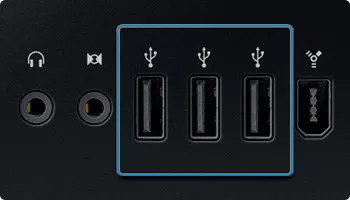
2. Reinicia el iPhone y el ordenador
A veces algún pequeño error temporal del sistema puede generar el problema. Por ello, siempre que tengas problemas con iTunes es bueno reiniciar tanto el ordenador como el dispositivo. Luego intenta conectar el iPhone nuevamente para ver si el inconveniente ha desaparecido.
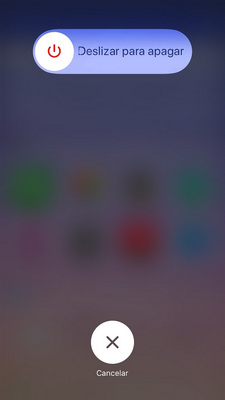
3. Actualiza la última versión de iTunes
No tener actualizado el iTunes suele generar fallas en la sincronización y demás funciones de este aplicativo. Por ello, es importante buscar cada cierto tiempo la versión más nueva e instalarla. Si quieres hacerlo, abre el programa y sigue esta ruta:
Ordenador: Ayuda > Buscar actualizaciones.
Mac: iTunes > Buscar actualizaciones.
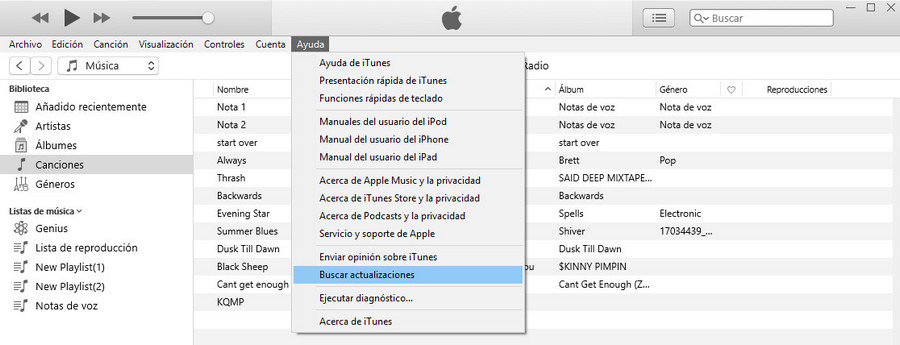
4. Actualiza los drivers del controlador
En ocasiones, algunos implementos del software de los equipos deben actualizarse para funcionar correctamente. Para actualizarlos, realizar las siguientes operaciones:
- Haz clic derecho en “Mi PC” > “Propiedades” > “Administrador de dispositivos”.
cliquea con el botón derecho en “Unidad USB del dispositivo móvil Apple” > “Actualizar software del controlador”.

Después de realizar esta actualización, restaura el ordenador. Posteriormente, intenta conectar tu equipo y verifica si iTunes lo reconoce.
5. Repara el iPhone con Tenorshare TunesCare ¡Es gratuito!
En el Internet muchos usuarios escriben cosas como “no aparece mi dispositivo en iTunes”, a pesar de realizar las pruebas y actualizaciones. Si esto te ocurre, es hora de realizar una reparación en tu iTunes. Para ello, te recomendamos una herramienta que además de efectiva es gratuita: Tenorshare TunesCare.
Este software permite arreglar todo tipo de desperfecto en iTunes y sus funciones. Si tienes problemas para hacer transferencias, sincronización o errores en el aplicativo, esta herramienta lo resuelve en un solo clic. Descárgalo e instálalo en tu PC, a continuación verás que fácil es usarlo:
Conecta tu iPhone al ordenador y abre Tenorshare TunesCare. Haz clic en "Solucionar problemas sincronización con iTunes”. Si el problema es muy grave puedes elegir mejor la opción "Corregir errores de iTunes".

TunesCare reparará la biblioteca iTunes dañada y tú solo tendrás que esperar a que culmine el procedimiento. Al culminar, lo único que debes hacer es tratar de abrir el iTunes con el teléfono móvil conectado.

6. Reparar iTunes cuando no reconoce iPhone por un mal funcionamiento del equipo
Todas las soluciones planteadas hasta el momento han estado enfocadas en reparar iTunes o verificar el ordenador. Sin embargo, también es posible que la falla se encuentre en el iPhone. De ser así, lo recomendable es reparar el iOS del dispositivo y para ello la herramienta más efectiva es Tenorshare ReiBoot. A continuación, te mostraremos como realizar este sencillo proceso:
Descarga ReiBoot al ordenador, ábrelo y conecta tu iPhone mediante cable USB. En pantalla aparecerán opciones y deberás elegir la que dice "Reparar sistema iOS".

A continuación, aparecerá en pantalla el paquete de firmware más reciente para que lo descargues. Presiona en “Descargar”.

Una vez descargado el paquete firmware el programa reinstalará el sistema operativo, reparando cualquier error.

- o de completar esta reparación, simplemente intenta conectar tu equipo a iTunes como sueles hacerlo siempre. Verás que el problema estará resuelto en cuestion de minutos y ¡Gratis!
Conclusión
fuiste uno de los que googleaste “no me aparece mi iPhone en iTunes”, aquí tienes la solución. Lo primero es hacer las pruebas y actualizaciones pertinentes. Si el problema persiste, puedes recurrir a Tenorshare TunesCare y también a Reiboot. Ambos programas son confiables y resolverán este molesto inconveniente.

ReiBoot for iOS
El software gratuito número 1 para reparación y recuperación del sistema iOS
Reparación rápida y sencilla